最近很多朋友咨询关于光影魔术手怎样批量裁剪照片的问题,今天的这篇教程就来聊一聊这个话题,希望可以帮助到有需要的朋友。
光影魔术手批量裁剪照片的操作教程
我们先打开光影魔术手,然后在其左上角的位置点击“浏览图片”;

然后我们来到“浏览图片”界面后找到“批处理”功能并打开;

接下来我们在“批处理”界面点击“添加”或者“添加文件夹”并把想要裁剪的图片全部添加进来,添加完毕后点击“下一步”;

这时候我们点击“下一步”后在新打开的界面中点击“裁剪”,

然后在裁剪界面就可以裁剪图片了,我们可以通过“按比例裁剪”,也可以通过“按像素”或者“按百分比”的方式裁剪;

需要注意的是选择好裁剪方式后,所有的图片都会以这个方式进行裁剪;
这时候我们裁剪完毕后点击“下一步”,最后在“输出设置”界面调整一下保存位置、输出格式等就可以了。
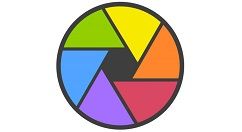

 西门子(SIEMENS)274升大容量家用三门冰箱 混冷无霜 零度保鲜 独立三循环 玻璃面板 支持国家补贴 KG28US221C
5399元
西门子(SIEMENS)274升大容量家用三门冰箱 混冷无霜 零度保鲜 独立三循环 玻璃面板 支持国家补贴 KG28US221C
5399元 苏泊尔电饭煲家用3-4-5-8个人4升电饭锅多功能一体家用蓝钻圆厚釜可做锅巴饭煲仔饭智能煮粥锅预约蒸米饭 不粘厚釜 4L 5-6人可用
329元
苏泊尔电饭煲家用3-4-5-8个人4升电饭锅多功能一体家用蓝钻圆厚釜可做锅巴饭煲仔饭智能煮粥锅预约蒸米饭 不粘厚釜 4L 5-6人可用
329元 绿联65W氮化镓充电器套装兼容45W苹果16pd多口Type-C快充头三星华为手机MacbookPro联想笔记本电脑配线
99元
绿联65W氮化镓充电器套装兼容45W苹果16pd多口Type-C快充头三星华为手机MacbookPro联想笔记本电脑配线
99元 KZ Castor双子座有线耳机入耳式双单元HM曲线发烧HiFi耳返耳麦
88元
KZ Castor双子座有线耳机入耳式双单元HM曲线发烧HiFi耳返耳麦
88元 格兰仕(Galanz)【国家补贴】电烤箱 家用 40L大容量 上下独立控温 多层烤位 机械操控 烘培炉灯多功能 K42 经典黑 40L 黑色
499元
格兰仕(Galanz)【国家补贴】电烤箱 家用 40L大容量 上下独立控温 多层烤位 机械操控 烘培炉灯多功能 K42 经典黑 40L 黑色
499元 漫步者(EDIFIER)M25 一体式电脑音响 家用桌面台式机笔记本音箱 蓝牙5.3 黑色 520情人节礼物
109元
漫步者(EDIFIER)M25 一体式电脑音响 家用桌面台式机笔记本音箱 蓝牙5.3 黑色 520情人节礼物
109元












